De plus en plus de providers limitent le traffic BitTorrent sur leurs réseaux. C’est pour cette raison que la vitesse de téléchargement diminue radicalement depuis peu.
Ne croyez pas qu’ils fassent cela pour empêcher le piratage (d’ailleurs Bittorrent est utilisé pour de nombreuses choses légales comme diffuser des distributions Linux sans surcharger les serveurs…etc)… Non, non, ils font cela pour économiser leur bande passante….
Ok, ok… Mais nous, on en a assez de récupérer la dernière Ubuntu ou le dernier album en vogue sur Jamendo à la vitesse d’un 56 K. Heureusement, la solution existe. Il suffit de crypter ses flux BitTorrent. Je vais vous expliquer comment faire ce petit tour de passe-passe avec Azureus, µtorrent, et Bitcomet.
Le cryptage RC4 ne masque pas uniquement les entêtes des packets mais entièrement le flux BitTorrent. Cela signifie qu’il est alors impossible a votre fournisseur d’accès de detecter quel type de flux part de votre PC. A noter quand même que l’encryption en temps réel consomme plus de temps machine que le passage en clair du flux.
Azureus
1. Allez dans: Tools > Options > Connection > Transport Encryption
2. Cochez la case « Require encrypted transport »
3. Selectionnez RC4 dans la liste déroulante « Minimum encryption »
4. Vous pouvez aussi cocher la case « Allow non-encrypted outgoing connections if encrypted connection attempt fails » ce qui signifie que vous autorisez le logiciel a envoyer du flux non crypté aux autres clients qui ne supportent pas l’encryption. A vous de voir, donc mais dans ce cas, votre provider saura que vous utilisez le protocole BitTorrent.
5. Cochez la case « Allow non-encrypted incoming connections ». (Permettre les connections entrantes non cryptées)
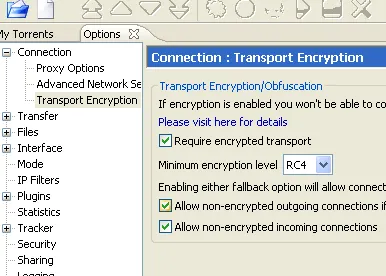
Et voilà, votre traffic BitTorrent est maintenant crypté.
Bitcomet
1. Allez dans: Options > Preferences > Advanced > Connection
2. Allez dans: « Protocol encryption ». Vous avez le choix entre « auto detect » et « always ». Auto-detect autorisera plus de connections mais offrira moins de protection contre les filtres de traffic. Avec « Auto-Detect », vous autorisez le logiciel a envoyer du flux non crypté aux autres clients qui ne supportent pas l’encryption. A vous de voir, donc mais dans ce cas, votre provider saura que vous utilisez le protocole BitTorrent.
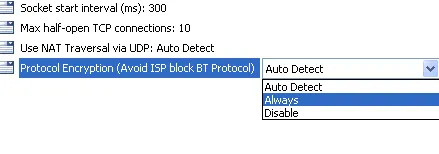
Et voilà, votre traffic BitTorrent est maintenant crypté.
1. Allez dans: Options > Preferences > Network
2. Allez dans « Protocol encryption », Vous avez le choix entre « enabled » et « forced ». Avec « Enabled », vous autorisez le logiciel a envoyer du flux non crypté aux autres clients qui ne supportent pas l’encryption. A vous de voir, donc mais dans ce cas, votre provider saura que vous utilisez le protocole BitTorrent.
3. Cocher « Allow legacy incoming connections » autorisera le logiciel a envoyer du flux non crypté aux autres clients qui ne supportent pas l’encryption. A vous de voir, donc mais dans ce cas, votre provider saura que vous utilisez le protocole BitTorrent.
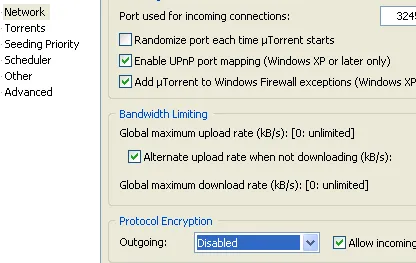
Et voilà, votre traffic BitTorrent est maintenant crypté.
J’espère que ca vous aidera a augmenter vos vitesses de téléchargement BitTorrent. Cet article est une libre traduction-adaptation de l’article paru sur TorrentFreak.com. Merci à eux !
